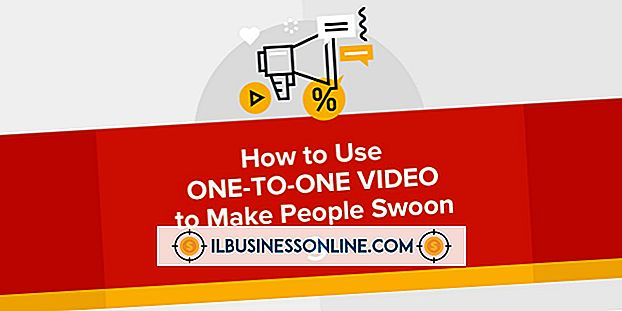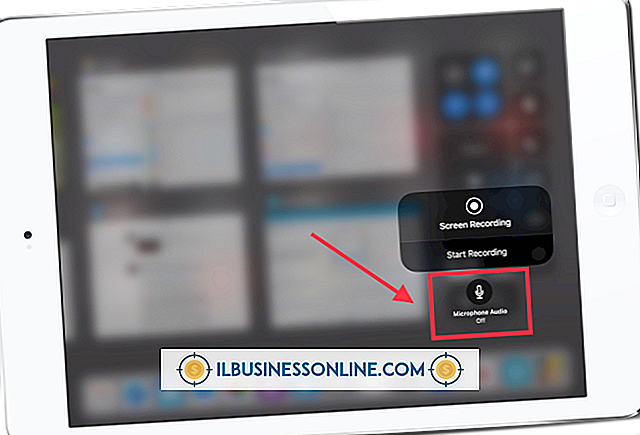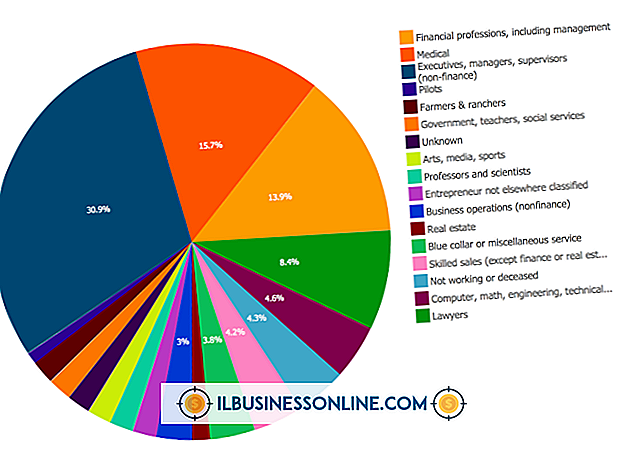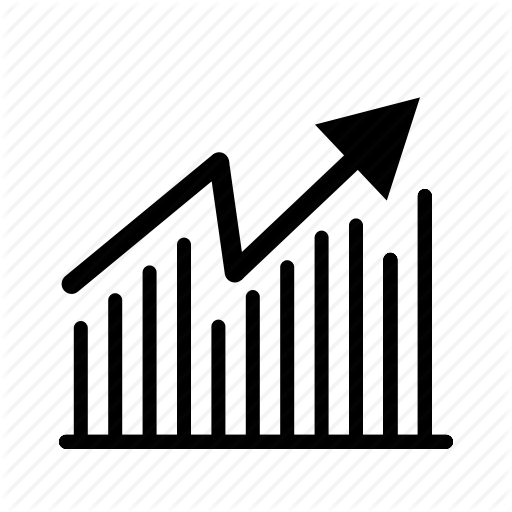Hvordan bruger jeg et Excel-regneark til at spore medarbejder tid til at importere til QuickBooks?

Medarbejdere, der tjener timeløn, kan være omfattet af Fair Labor Standards Act, administreret af US Department of Labor, som regulerer lønninger og overarbejde. Loven kræver, at arbejdsgiverne sporer deres arbejdstageres daglige og ugentlige arbejdstid. For at forenkle din registrering og give input til forretningsregnskaber i Intuit QuickBooks, kan du bruge Microsoft Excel til at oprette virtuelle tidskort, der registrerer hver medarbejders arbejdsplan. Når du har oprettet en standardiseret Excel-projektmappe, kan du genbruge den til at dække hver arbejdsperiode, med et individuelt regneark, der repræsenterer hver medarbejders ydeevne.
1.
Skift til fanen "Vis" i Microsoft Excel-båndet, klik på "Fryse paneler" -elementet for at åbne sin rullemenu og vælg derefter "Fryse øverste række" for at holde den første række af dit regneark synlig, uanset hvor langt ned det ark, du ruller.
2.
Indtast kolonneoverskrifter i række A, begyndende med "Dato" i celle A1. Opsæt kolonner for så mange arbejdsdagsmilestre som dine medarbejdere bruger. Hvis de kigger ind i starten af dagen og kigger ud i slutningen, behøver du kun to kolonner til tidsposter. Hvis de kigger ud og ind i pause gange og måltider, har du brug for en kolonne for hver af disse vigtige tidspunkter. Når du har indtastet alle kolonneoverskrifter for daginddelinger, skal du title de næste to kolonner "Daglige timer" og "Ugentlige timer".
3.
Klik på overskriften for kolonne A for at vælge alle dens celler. Skift til fanen "Home" i Excel-båndet, og klik derefter på den umærkede dialogboks-launcher nederst i nummergruppen, markeret med en vinklet pil. Når dialogboksen Nummer åbnes, skal du klikke på "Dato" i kategorilisten og derefter vælge dit foretrukne datoformat fra listen Type. Klik på knappen "OK".
4.
Klik på overskriften for kolonne B - den første tidsporskolonne - og "Skift" -klik på overskriften for den sidste tidssporingskolonne, du oprettede. Klik på dialogboksen launcher på fanen Startside i Excel-båndets talegruppe, vælg "Tid" i kategorilisten, og anvend derefter formatet, der er identificeret i Type-listen som "13:30" for at vise tider med dagindikatorer . Klik på "OK" knappen for at fuldføre formateringsprocessen.
5.
Klik på overskriften for den daglige kolonne for hele tiden, og klik derefter på "Skift" - klik på overskriften for den ugentlige kolonne, du sidst har mærket, ved at vælge alle cellerne i disse kolonner. Klik på nummer dialogboksen launcher en tredje gang, vælg "Custom" i kategorilisten, og skriv derefter "[h]: mm" (uden citaterne) i feltet Type. Dette brugerdefinerede nummerformat rummer tidsværdier, der overstiger 24 timers varighed, så du kan summere en uges arbejde og vise resultatet korrekt.
6.
Klik i den samlede tid celle, der sporer daglige timer. Indtast et ensartet tegn til at signalere til Excel, at du indtaster en formel, klik på den udgående celle i den pågældende række for at tilføje dens placering til formlen, skriv et minustegn og klik derefter på uret i cellen. Tryk på "Enter" for at udfylde formlen, som trækker uretiden fra klokkeslæt. Hvis dine medarbejdere ikke taler for pauser eller frokost, beregner denne formel arbejdstiden for hele dagen. Ellers har din formel brug for yderligere beregninger (se Tips).
7.
Klik i den ugentlige celle i række 6, som viser summen af en hel ugers arbejdstid, og skriv derefter "= SUM (" (uden citatmærker). Klik i den samlede dag i cellen i række 2, træk ned gennem søjlen, indtil du fremhæver cellen i række 6, indtast en lukkende parentes, og tryk derefter på "Enter" -tasten for at udfylde formlen.
8.
Klik og træk fra den første celle i række 2 gennem den ugentlige celle i række 6, vælg hele cellen af celler, og placér derefter markøren i nederste højre hjørne af den sidste celle i valget. Når markøren ændrer udseende til at ligne et sort plusskilt, skal du trække nedad for at autofylle et års værd af rækker, stoppe efter at du har udfyldt række 261.
9.
Dobbeltklik på regnearkets titelfane for at vælge den pladsholdertekst, der identificerer arket. Indtast navnet på den første medarbejder, hvis tid du skal spore.
10.
Klik på krydset mellem regnearkets nummererede række og bogstavs kolonneoverskrifter for at vælge hele dataområdet, og tryk derefter på "Ctrl-C" for at kopiere markeringen til udklipsholderen. Klik på plustegnet ved siden af det aktuelle regnearks navnfane for at indsætte et nyt regneark.
Tips
- For at imødekomme en udklokt frokostperiode, klik i den daglige totalcell, og skriv derefter "= SUM (" (uden citatmærker) for at starte formlen. Klik i frokostklokke-cellen og skriv derefter en minus tegn, klik på morgen-ur-in-cellen, og skriv derefter et plustegn, klik på den daglige afslutningscelle, skriv et minustegn og klik derefter på lunchtid-ur-cellen. Udfyld formlen med en lukkende parentes, og tryk derefter på "Enter".
- Hvis du vil importere Excel-data til QuickBooks, kan du kopiere fra dit regneark og indsætte direkte i QuickBooks Tilføj / redigere flere listeposter vindue, oprette et særligt regneark, der indeholder data fra dine tidssporingsarkene eller bruge versioner af den tekstbaserede CSV filformat til at opbygge en fil, som QuickBooks kan indtaste.
- De tomme celler, der indeholder tidsporingsformler, viser "0:00", indtil du fylder de celler, de vurderer.
- Nogle af Excels tidsformater viser en stjerne foran deres beskrivelser. Disse formater bruger de regionale tidsindstillinger, der er etableret i Windows Kontrolpanel.
- Når du har oprettet din master Excel-fil, skal du gemme den som en skabelon, så du kan genbruge tomme kopier af den, hver gang du åbner den.
Advarsler
- Hvis du ikke indtaster "a" eller "p" efter en tidsværdi, behandler Excel det automatisk som en morgenindgang og tilføjer "am" til den. For at forenkle tidsposter skal du bruge 24-timers notation, som ændrer "16:30" til "4:30 pm" og "16" til "4 pm"
- Oplysninger i denne artikel gælder for Microsoft Excel 2013. Det kan afvige lidt eller signifikant med andre versioner eller produkter.